|
|
Scrollen Sie eine Zeile nach oben und behalten Sie dabei den Cursor im Blick |
||
|
|
Scrollen Sie eine Zeile nach unten und behalten Sie dabei den Cursor im Blick |
||
|
|
Fokus zwischen aktiver Datei und Strukturansicht umschalten (sofern angezeigt) |
||
|
|
Positionieren Sie den Cursor auf dem ersten und nicht auf dem Leerzeichen des nächsten Absatzes. |
||
|
|
Positionieren Sie den Cursor auf dem ersten Zeichen (kein Leerzeichen) des aktuellen Absatzes (wenn er in der Mitte des Absatzes positioniert ist) oder des vorherigen Absatzes. |
||
|
|
Positionieren Sie den Cursor am Anfang der ersten Zeile im Display |
||
|
|
Positionieren Sie den Cursor am Anfang der letzten Zeile im Display |
||
|
|
Zeile mit Cursor am oberen Fensterrand positionieren |
||
|
|
Zeile mit Cursor am unteren Fensterrand positionieren |
||
|
|
Zeile mit Cursor in Fenstermitte positionieren |
||
|
|
Positionieren Sie den Cursor am Ende des vorherigen Wortes |
||
|
|
Positionieren Sie den Cursor am Ende des nächsten Wortes |
||
|
|
Das nächste Dokumentfenster aktivieren |
||
|
|
Vorheriges Dokumentfenster aktivieren |
Werbung
|
|
Wählt das Wort vor (oder nach) dem Cursor aus. |
||
|
|
Löschen Sie das Wort vor dem Cursor |
||
|
|
Löschen Sie das Wort, das dem Cursor folgt |
||
|
|
Fügt ein Literalzeichen an der Cursorposition ein |
||
|
|
Zwischen Einfüge- und Überstreichmodus umschalten |
|
|
Erstellen einer neuen Dokumentdatei |
||
|
|
Öffnen einer vorhandenen Dokumentdatei |
||
|
|
Öffnen eines vorhandenen Dokuments ohne Anzeige des Dialogfelds „Datei öffnen“ |
||
|
|
Eine bestehende Dokumentdatei schließen |
||
|
|
Das aktive Dokument speichern |
||
|
|
Das aktive Dokument als neue Datei speichern |
||
|
|
Drucken des aktiven Dokuments |
|
|
Schneiden Sie Text aus dem Dokument in die Zwischenablage aus |
||
|
|
Text aus dem Dokument in die Zwischenablage kopieren |
||
|
|
Einfügen von Text aus der Zwischenablage in das aktive Dokument |
||
|
|
Aktive Zwischenablage auswählen |
||
|
|
Gesamten Text im aktiven Dokument auswählen |
||
|
|
Die letzte Aktion wenn möglich rückgängig machen |
||
|
|
Machen Sie die letzte Rückgängig-Aktion rückgängig, wenn möglich |
||
|
|
Das aktuelle Wort auswählen (dasselbe wie Doppelklick) |
||
|
|
Zeile löschen, auf der sich der Cursor befindet |
||
|
|
Vom Cursor bis zum Zeilenanfang löschen |
||
|
|
Vom Cursor bis zum Zeilenende löschen |
||
|
|
Zeilenumbruch ein-/ausschalten |
||
|
|
Uhrzeit/Datum am Cursor einfügen |
|
|
Suchen einer Zeichenfolge |
||
|
oder
|
|||
|
|
Letzte Suche in Richtung Dateianfang wiederholen |
||
|
|
Letzte Suche gegen Ende der Datei wiederholen |
||
|
|
Suche nach passender Klammer (,[,{ oder },],) |
||
|
|
Suchen und Ersetzen einer Zeichenfolge durch eine andere |
||
|
|
Gehe zur angegebenen Zeile (oder HEX-Adresse) |
|
|
Den aktuellen Absatz oder ausgewählten Text neu formatieren |
||
|
|
Ausgewählten Text in Kleinbuchstaben umwandeln |
||
|
|
Ausgewählten Text in Großbuchstaben umwandeln |
||
|
|
Den ersten Buchstaben jedes Wortes im ausgewählten Text groß schreiben |
||
|
|
Groß-/Kleinschreibung aller Zeichen im ausgewählten Text umkehren |
||
|
|
Rechtschreibprüfung aufrufen |
||
|
|
Spalten-/Blockmodus ein- und ausschalten |
|
|
Rufen Sie den Kontexthilfebefehl und den Cursor auf |
||
|
Quelle: Ultraedit-Support
|
|||
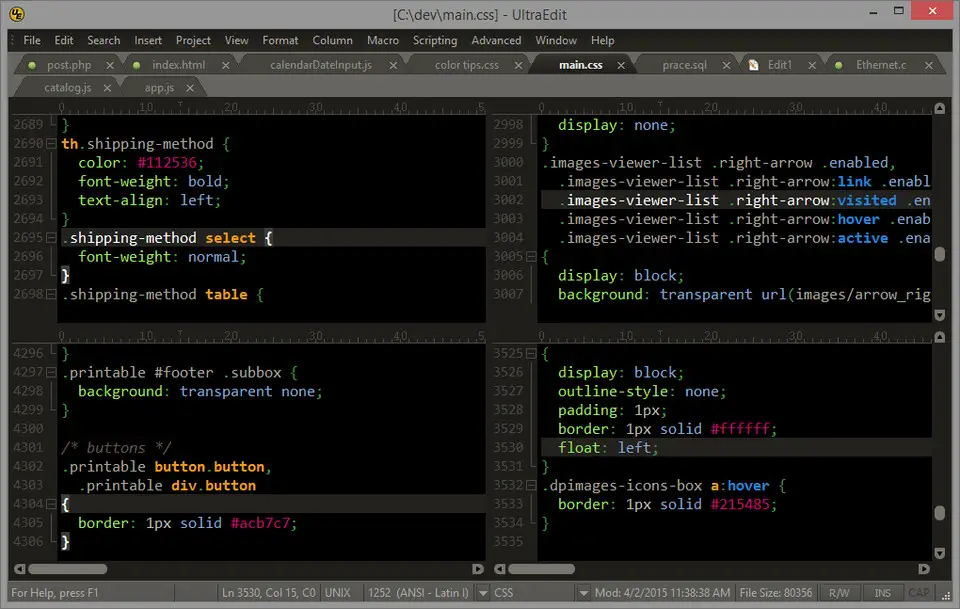

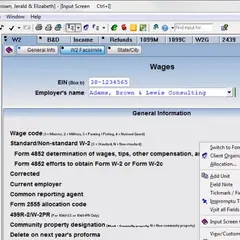

Was ist Ihr Lieblings-Hotkey für Ultra Edit 2024.1 ? Habt ihr dazu nützliche Tipps? Informieren Sie unten andere Benutzer darüber.
1078498
485024
403835
343077
291645
267880
60 minutes ago
5 hours ago
10 hours ago Aktualisiert!
10 hours ago Aktualisiert!
11 hours ago
Yesterday Aktualisiert!
Neueste Artikel